VIGI 클라우드 VMS에 VIGI 장치를 추가하는 방법
내용
카메라 Web UI를 통해 VIGI 클라우드 VMS에 바인딩
목표
VIGI 클라우드 VMS를 사용하면 VIGI 카메라, VIGI NVR, VIGI 태양광 패널을 클라우드에서 중앙 집중식으로 관리할 수있습니다. 이 문서는 VIGI 클라우드 VMS에 VIGI 장치를 추가하는 방법을 설명합니다.
요구 사항
- VIGI 클라우드 VMS
- VIGI 카메라/VIGI NVR
개요
VIGI 클라우드 VMS는 클라우드에서 서버를 호스팅하기 때문에 다수의 사이트에 배치된 VIGI 장치를 중앙 집중식으로 관리할 수 있습니다. VMS 플랫폼에서 세 가지 방법을 통해 장치를 추가할 수 있습니다:
자동 검색: 관리용 PC와 VIGI 장치가 동일한 네트워크에 있으면 동일한 서브넷에 있는 VIGI 장치를 자동으로 검색하고 추가합니다.
수동으로 추가: PC와 VIGI 장치가 동일한 네트워크에 있지 않아도 장치가 인터넷에 연결되어 있다면 시리얼 넘버나 장치 ID로 추가할 수 있습니다.
가져오기: 장치의 시리얼 넘버나 ID의 목록을 VIGI VMS로 가져와서 여러 장치를 일괄적으로 추가할 수 있습니다.
또는 디바이스 측에서 직접 클라우드에 바인딩할 수도 있습니다.
VIGI 클라우드 VMS에 디바이스 측 바인딩: IP 카메라는 웹 관리 인터페이스를 통한 VIGI Cloud VMS 바인딩을 지원하며, NVR은 웹 관리 인터페이스뿐만 아니라 모니터에 연결된 상태에서 로컬 GUI를 통해서도 클라우드 바인딩을 지원합니다.
설정.
자동 검색
1단계. VIGI 클라우드 VMS 웹 포털(https://vms.tplinkcloud.com/)에 로그인하여 사이트를 선택하고 장치 페이지로 들어가세요.
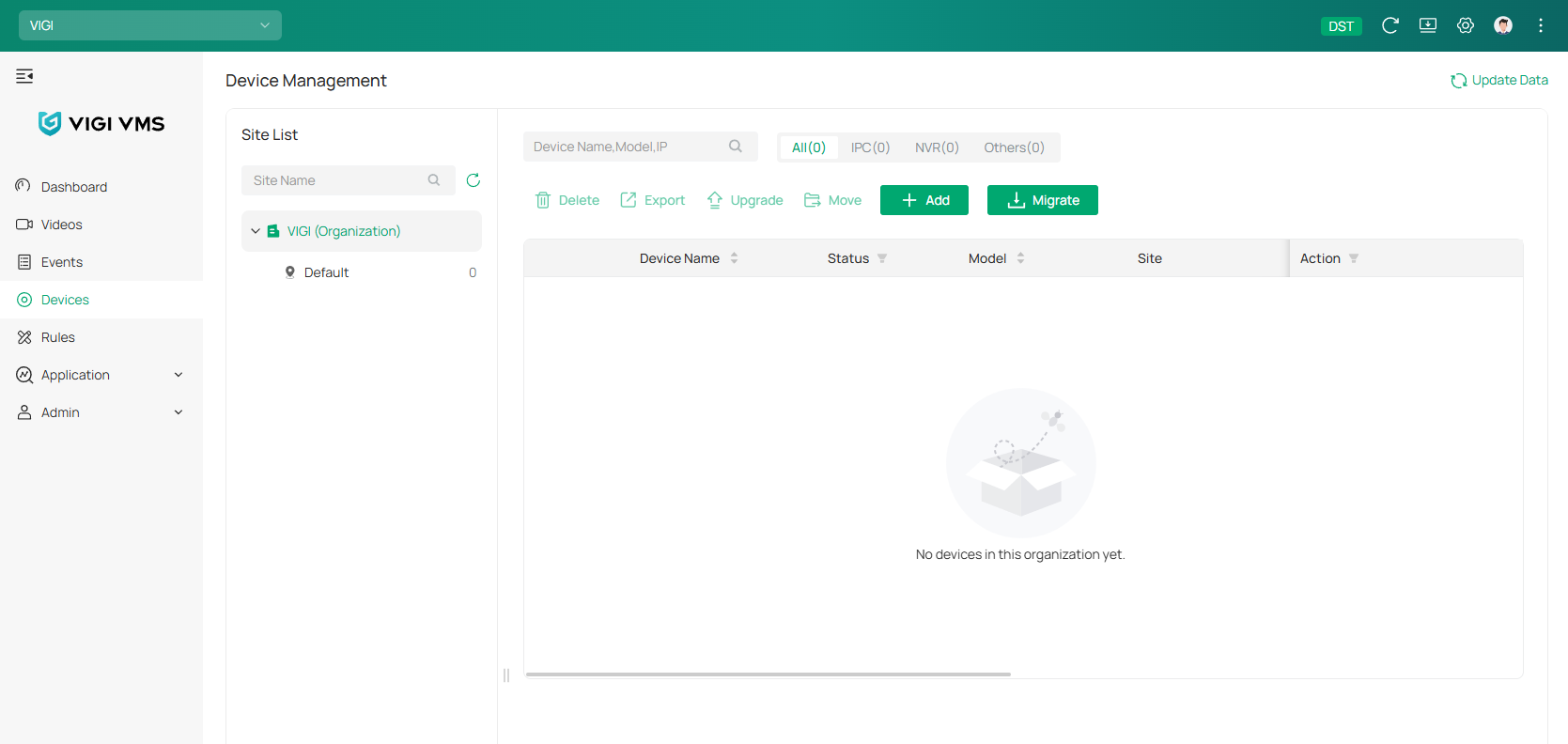
2단계. 추가를 클릭하고 자동 검색 모드를 선택하세요. VIGI VMS Web Player가 설치되어 있으면 시스템이 PC와 동일한 서브넷에 있는 VIGI 장치를 자동으로 검색합니다.
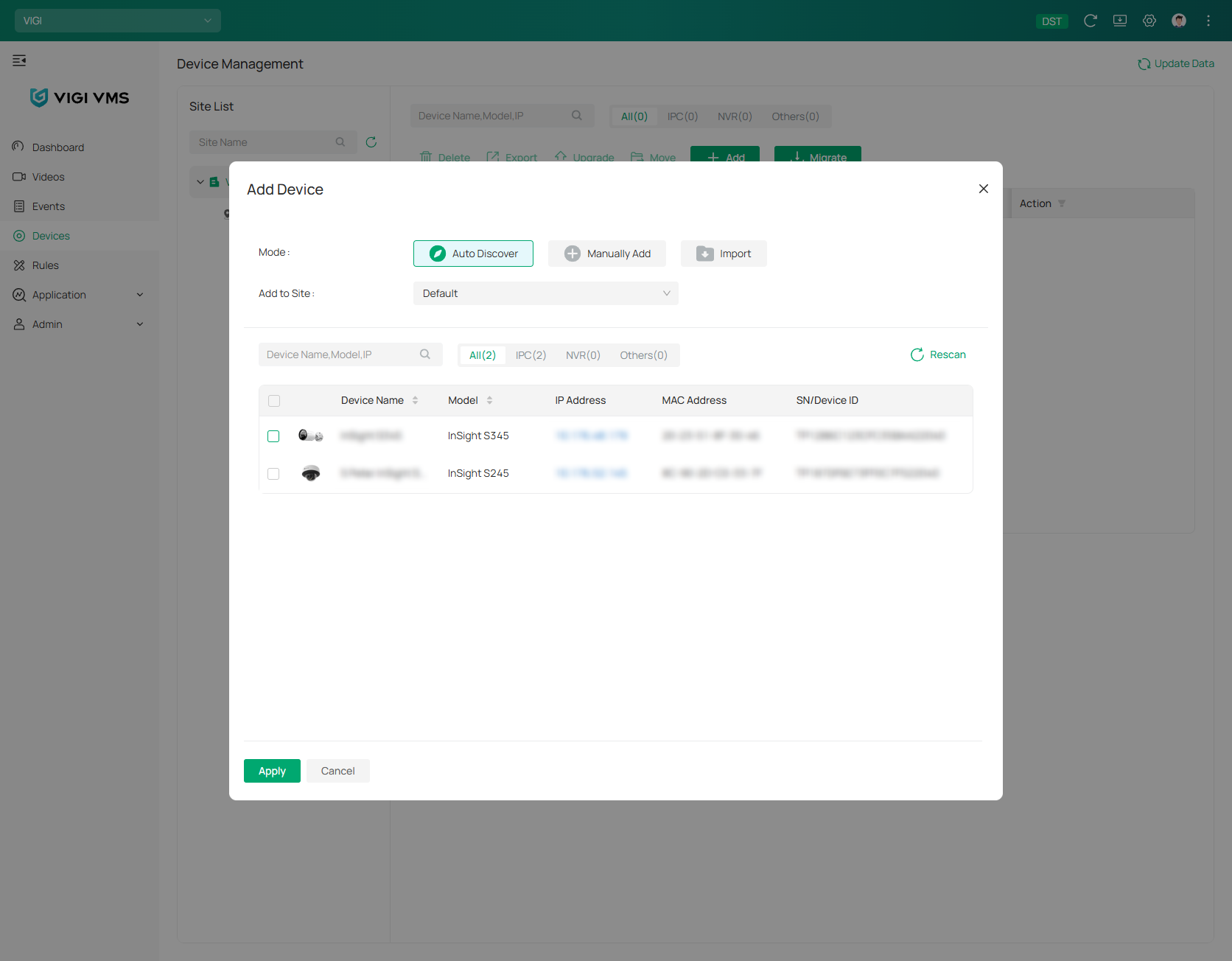
3단계. 사이트와 장치를 선택하고 적용을 클릭하세요. 장치의 사용자 아이디와 비밀번호를 입력하세요.
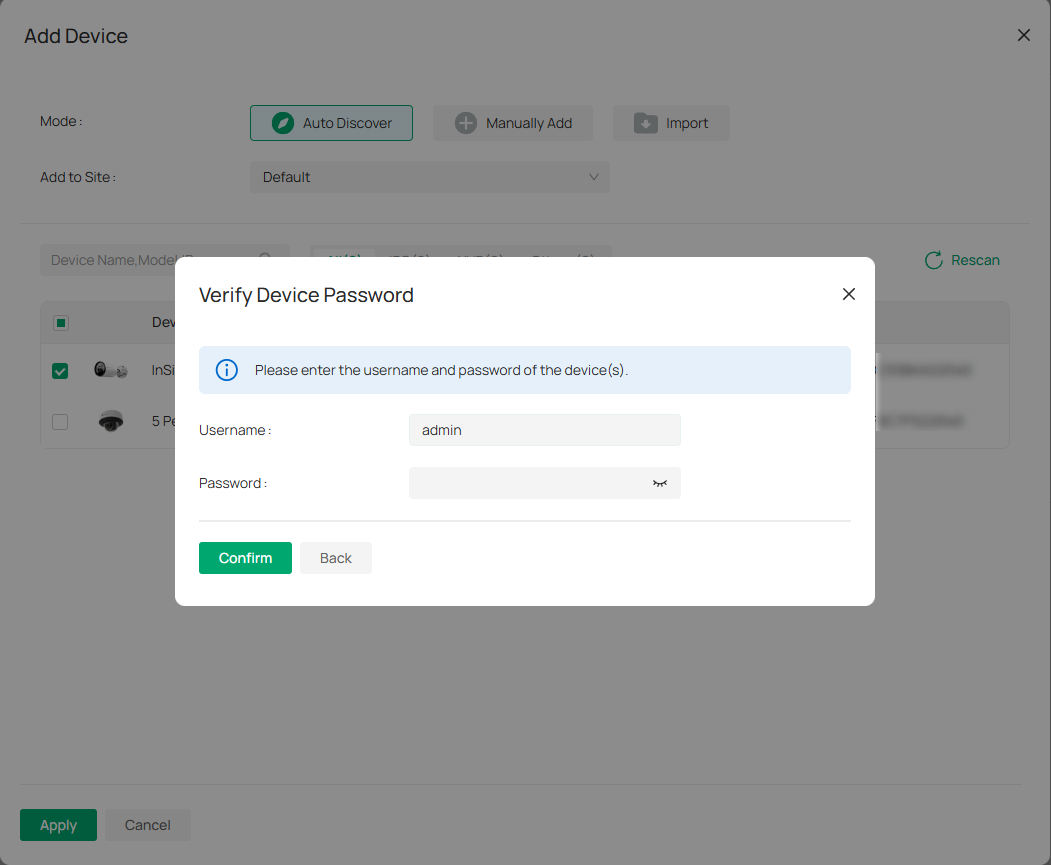
4단계. 장치의 초기 설정이 진행되지 않았다면 후속 단계를 진행하여 초기 설정을 완료하세요. 초기 설정이 이미 끝났다면 이 단계를 건너뛰세요.
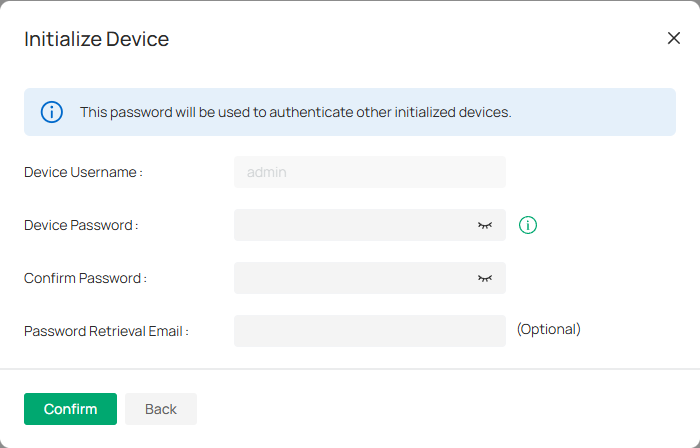
5단계. 완료했습니다.
수동으로 추가
1단계. VIGI 클라우드 VMS 웹 포털(https://vms.tplinkcloud.com/)에 로그인하여 사이트를 선택하고 장치 페이지로 들어가세요.
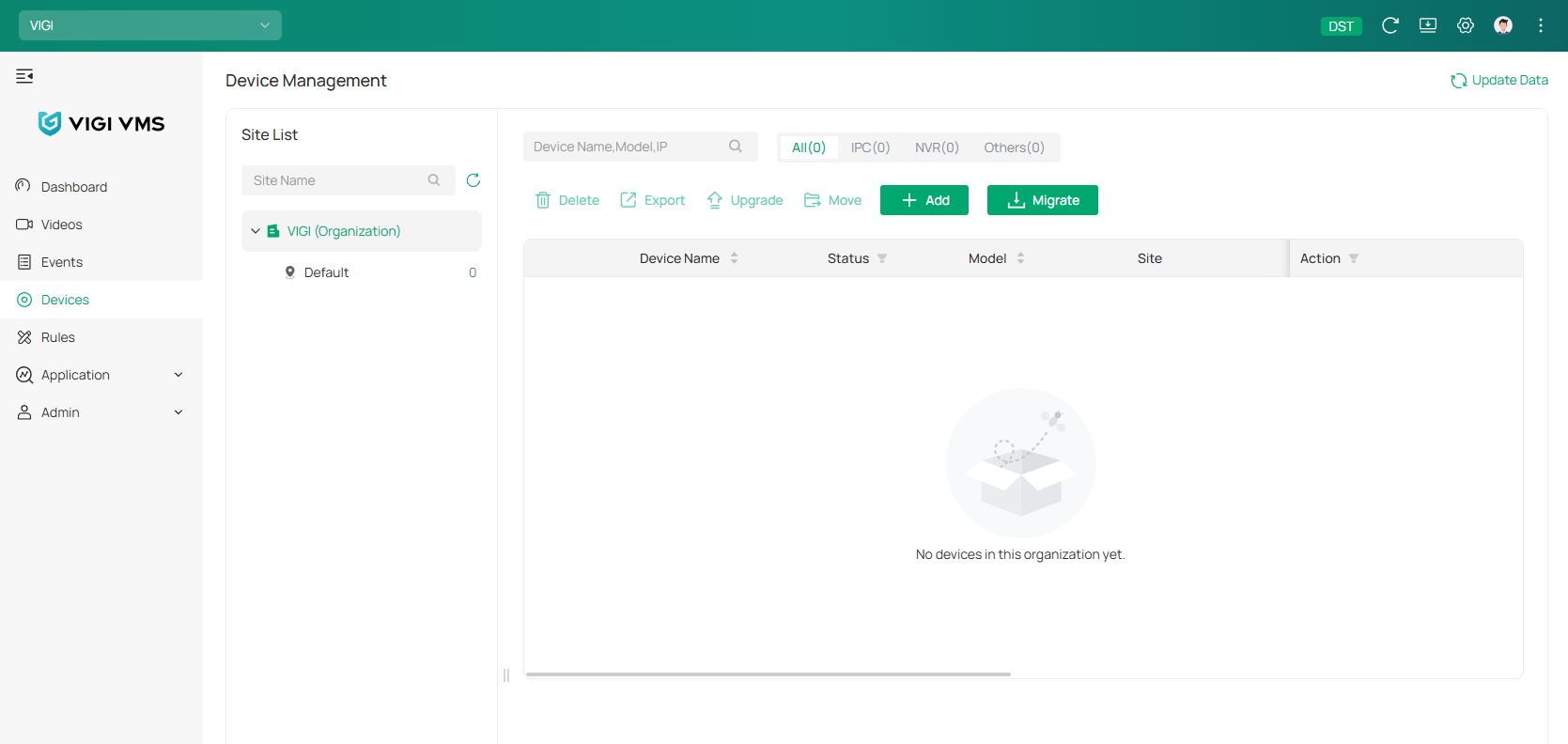
2단계. 추가를 클릭하고 수동으로 추가 모드를 선택하세요.

3단계. 제품 라벨에서 시리얼 넘버나 장치 ID를 확인하세요.
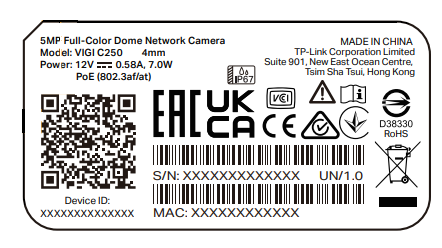
4단계. 시리얼 넘버나 장치 ID를 선택하고 해당 시리얼 넘버 또는 장치 ID를 입력하세요. 장치를 추가할 사이트를 선택하고 적용을 클릭하세요.
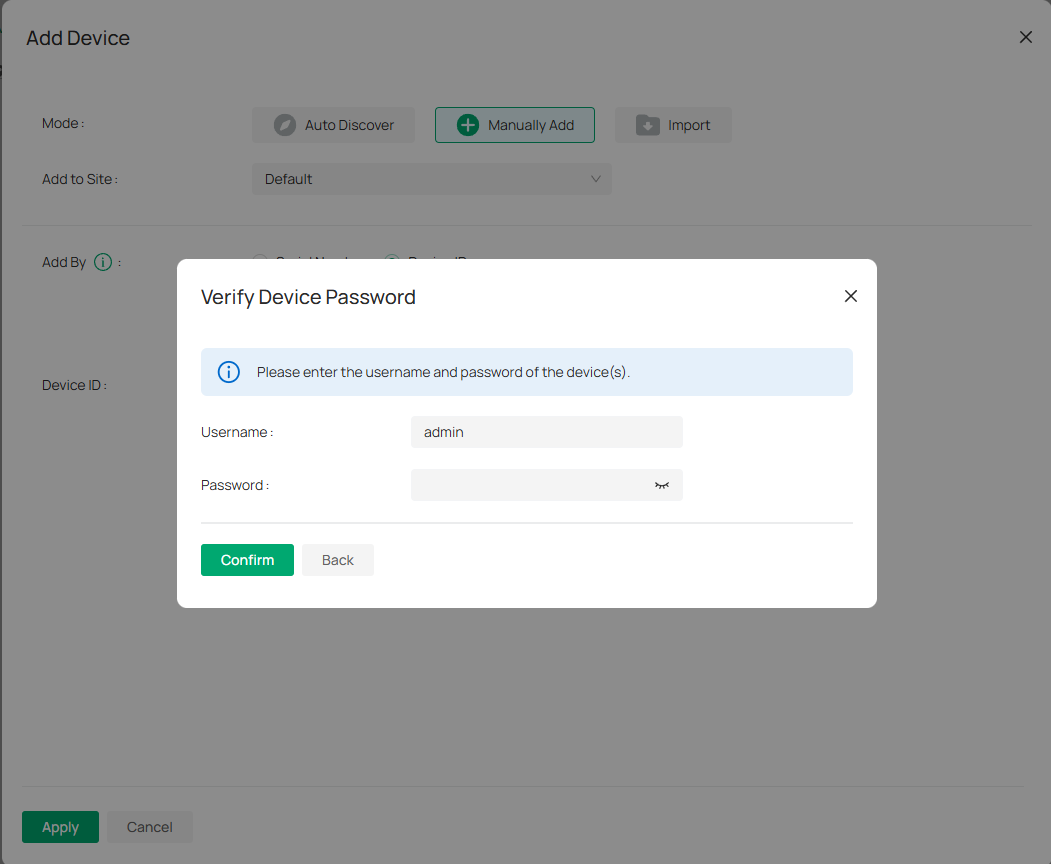
5단계. 장치의 초기 설정이 진행되지 않았다면 후속 단계를 진행하여 초기 설정을 완료하세요. 초기 설정이 이미 끝났다면 이 단계를 건너뛰세요.
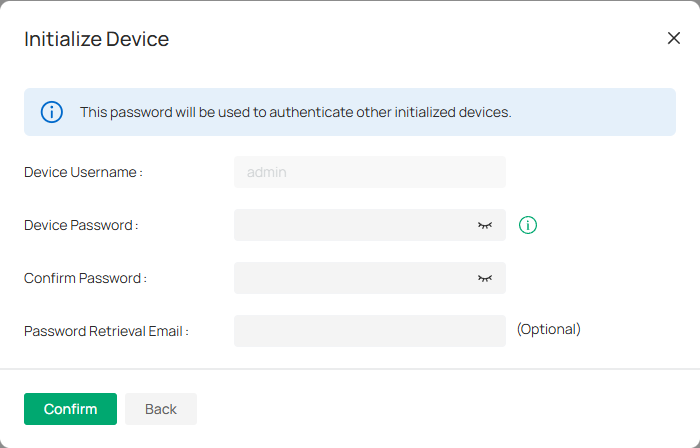
6단계. 완료했습니다.
가져오기
1단계. VIGI 클라우드 VMS 웹 포털(https://vms.tplinkcloud.com/)에 로그인하여 사이트를 선택하고 장치 페이지로 들어가세요.
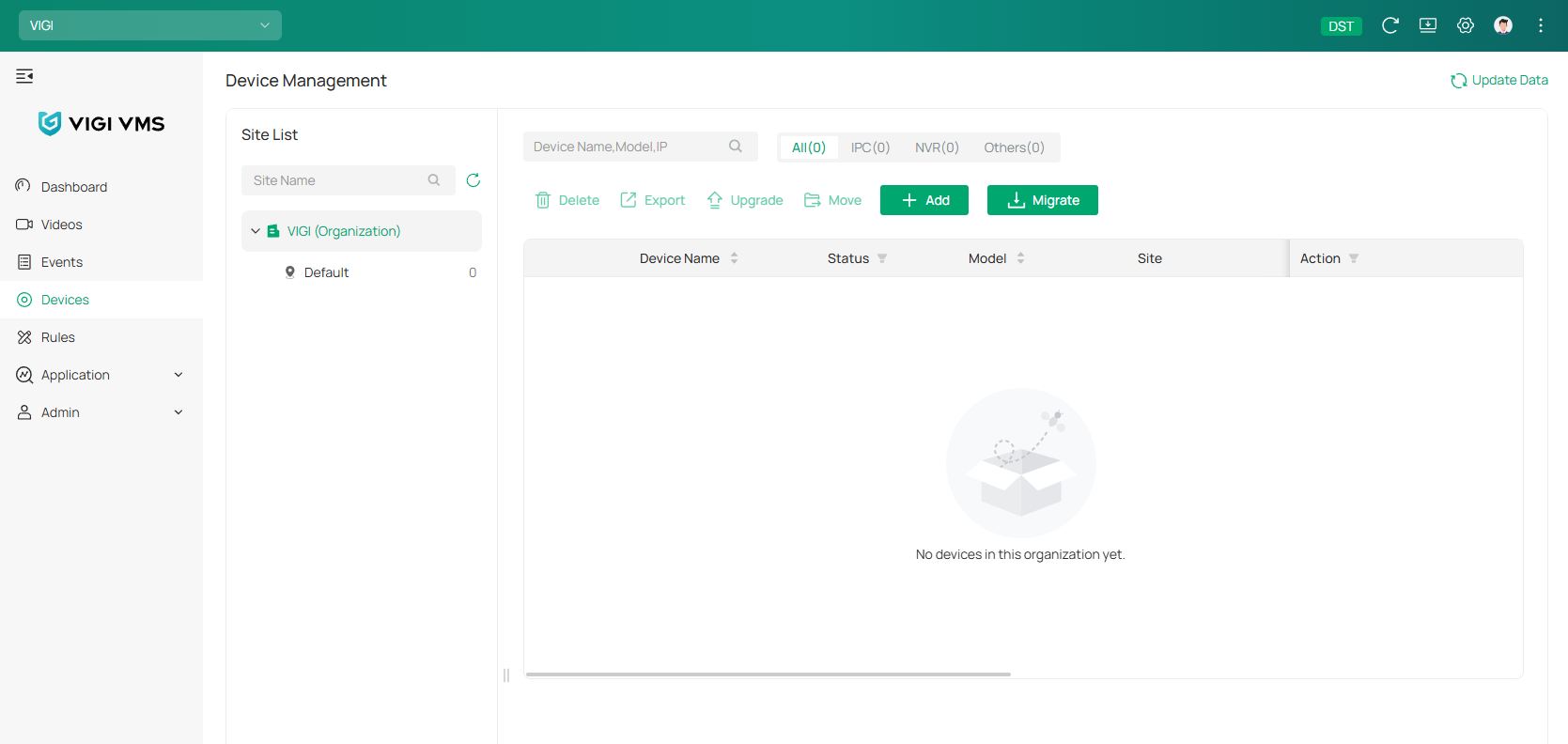
2단계. 추가를 클릭하고 가져오기 모드를 선택하세요.
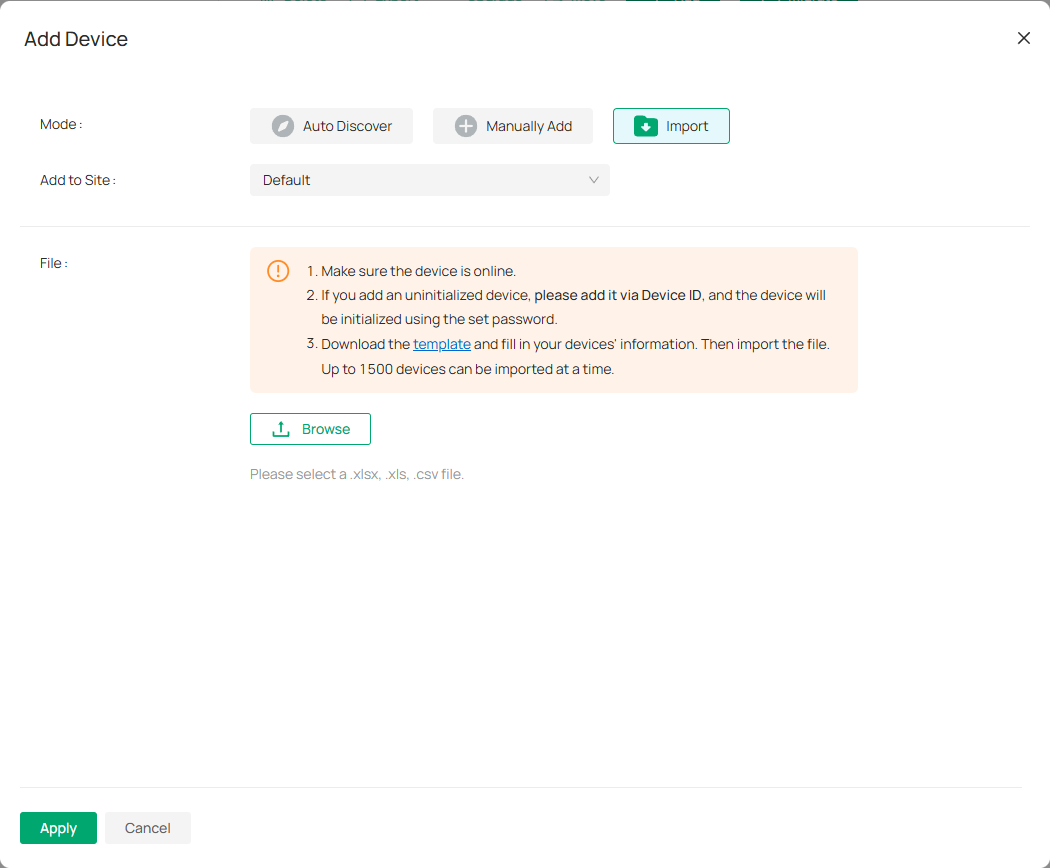
3단계. 제품 라벨에서 시리얼 넘버나 장치 ID를 확인하세요.
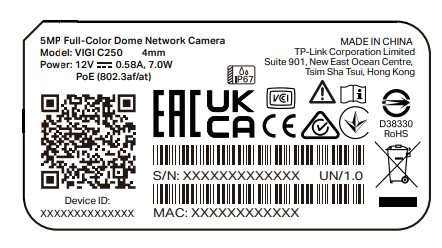
4단계. 템플릿을 다운로드하고 장치의 시리얼 넘버나 ID를 템플릿에 입력하세요. 장치를 추가할 사이트를 선택하고 완성된 템플릿을 업로드하세요.
5단계. 장치의 초기 설정이 진행되지 않았다면 후속 단계를 진행하여 초기 설정을 완료하세요. 초기 설정이 이미 끝났다면 이 단계를 건너뛰세요.
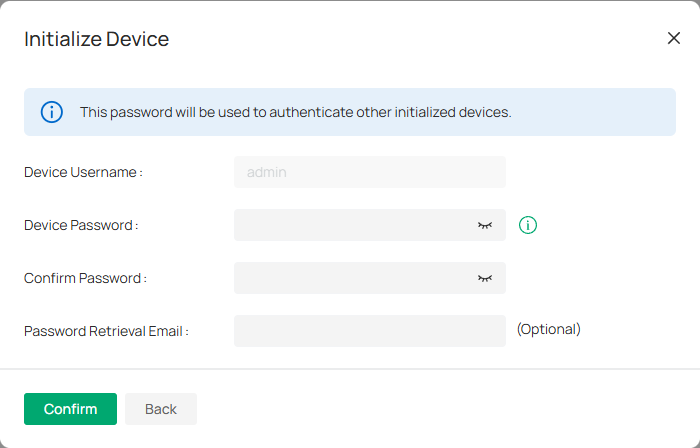
6단계. 완료했습니다.
카메라 Web UI를 통해 VIGI 클라우드 VMS에 바인딩
다음 프로세스는 IP 카메라의 웹 관리 인터페이스를 통해 VIGI Cloud VMS에 장치를 추가하는 방법을 설명합니다.
1단계: 웹 브라우저를 열고 IP 주소로 IP 카메라의 웹 관리 인터페이스에 액세스합니다. 디바이스의 사용자 아이디와 비밀번호를 사용하여 로그인합니다.
2단계: 설정 > 네트워크 설정 > 플랫폼 액세스로 이동하여 플랫폼 액세스 모드를 VIGI 클라우드 VMS로 설정하고 VIGI 클라우드에 액세스를 활성화합니다. 연결 상태가 연결됨으로 되었는지 확인하고 연동하러 이동을 클릭하세요. 연결 상태가 연결 해제됨으로 표시되면 디바이스 측 네트워크를 확인하여 인터넷 연결이 제대로 이루어지고 있는지 확인하세요.
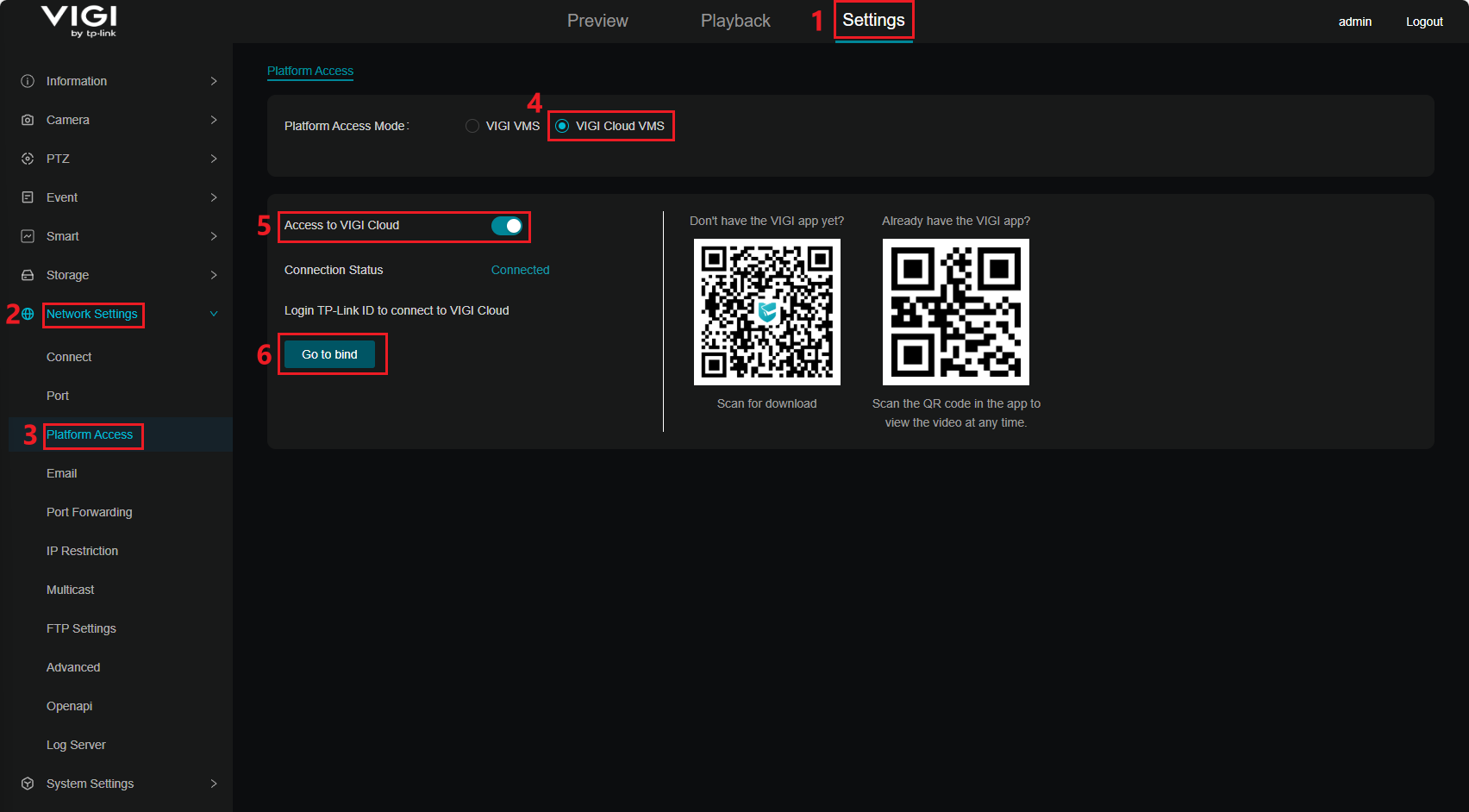
3단계: TP-Link ID와 비밀번호를 입력합니다.
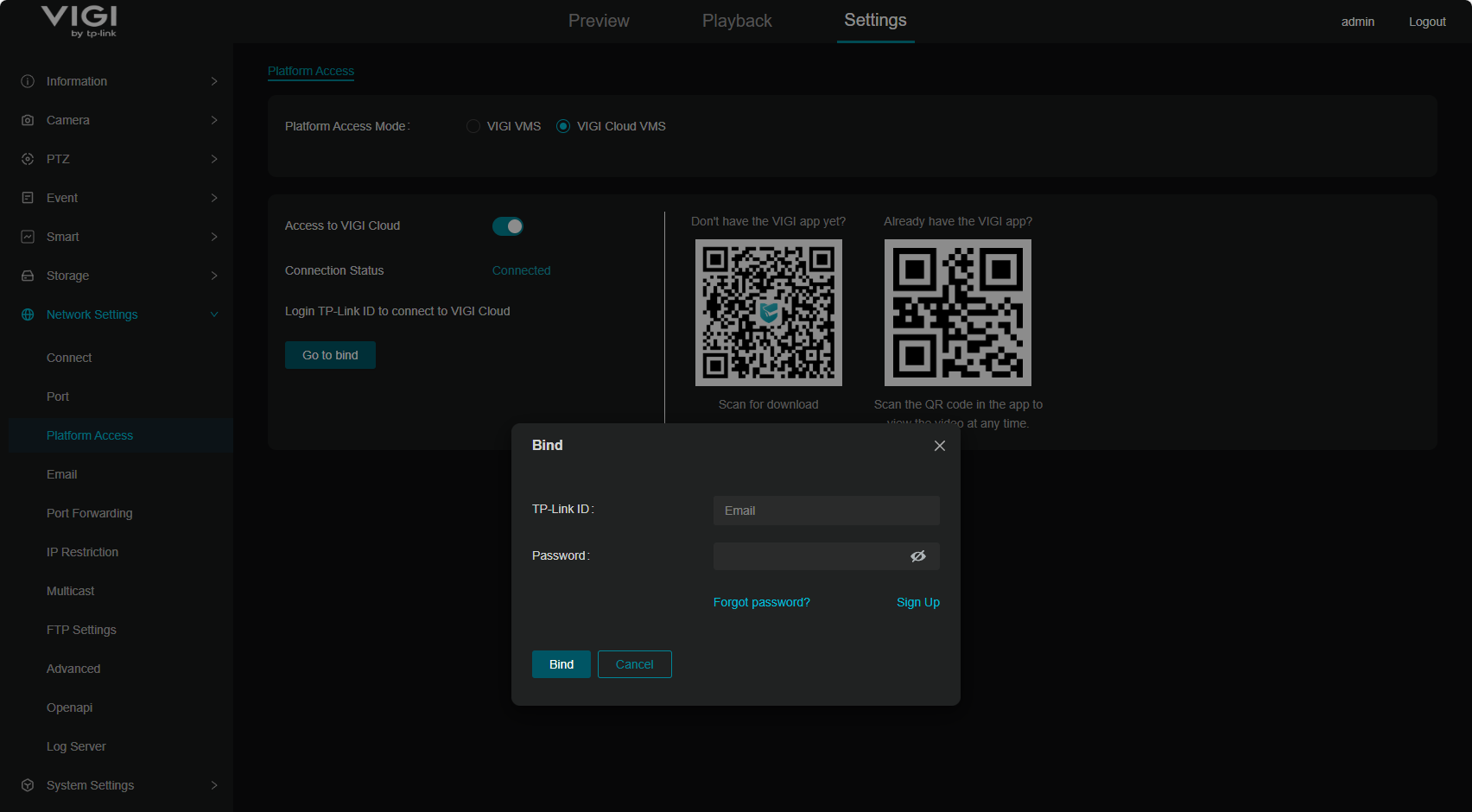
4단계: 로그인한 후 조직을 선택합니다. 해당 사이트가 자동으로 확장되며, 디바이스를 추가할 대상 사이트를 선택한 다음 연결을 클릭합니다.
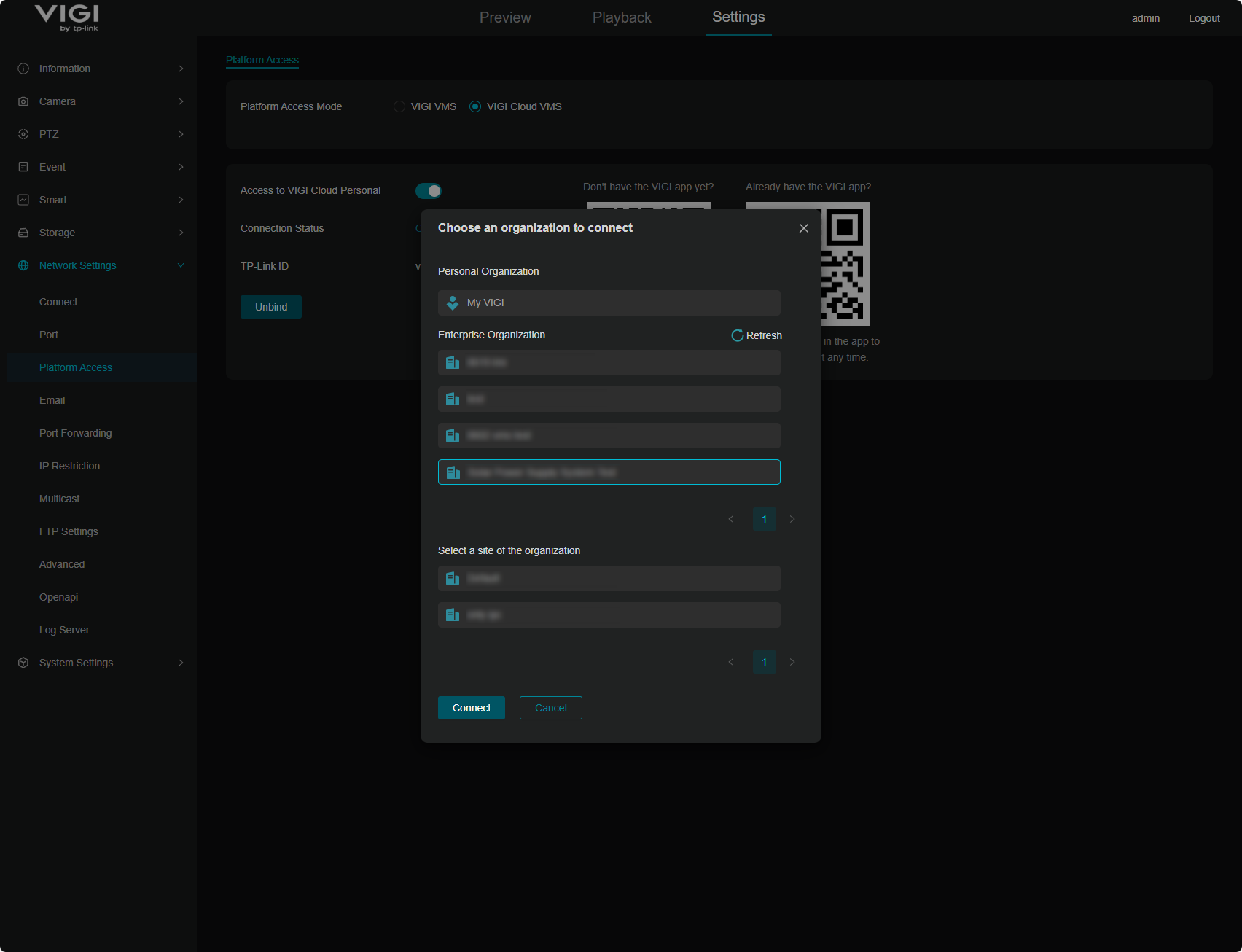
5단계: 완료했습니다.
NVR GUI에서 VIGI 클라우드 VMS에 바인딩
아래 절차는 로컬 GUI 인터페이스를 통해 NVR을 VIGI 클라우드 VMS에 바인딩하는 방법을 설명합니다.
1단계: NVR을 모니터에 연결하고 NVR의 GUI 인터페이스에 액세스합니다.
2단계: 설정 > 네트워크 > 플랫폼 액세스로 이동하여 플랫폼 액세스 모드 를 VIGI 클라우드로 설정하고 오픈 클라우드 서비스를 활성화한 다음 연동을 클릭합니다.
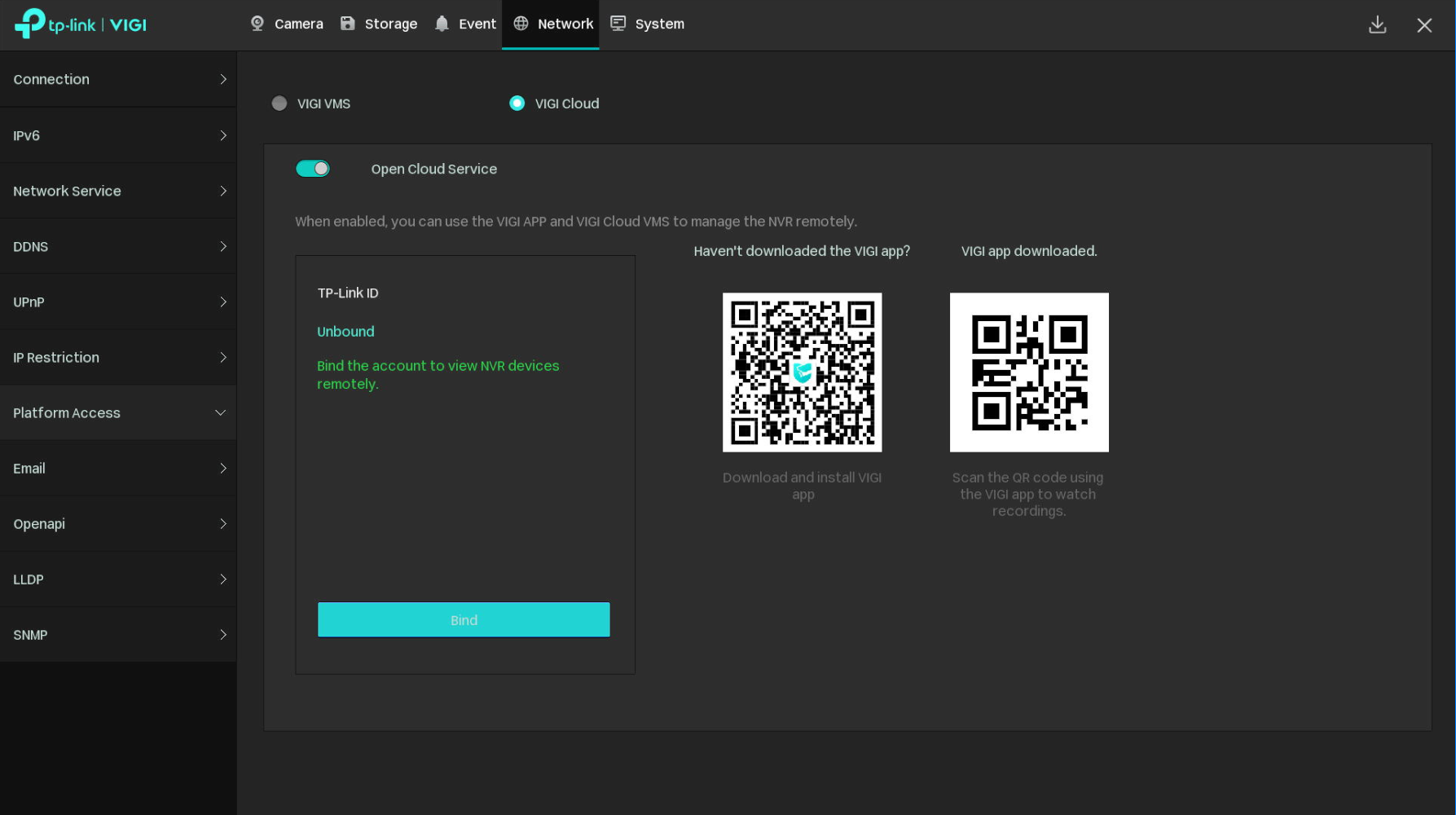
3단계: TP-Link ID와 비밀번호를 입력합니다.
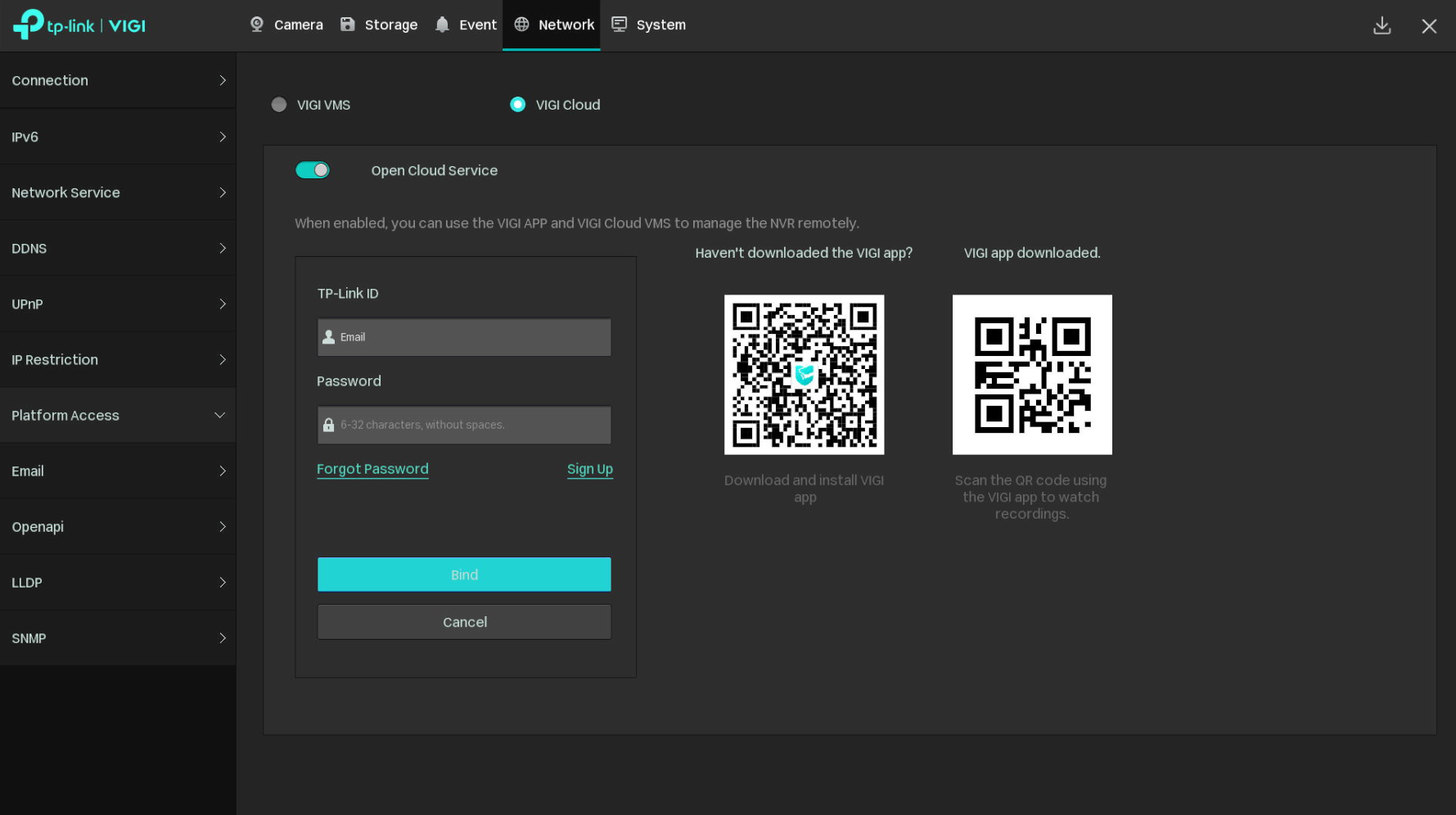
4단계: 로그인한 후 연결하려는 조직을 선택합니다. 그런 다음 디바이스를 추가할 대상 사이트를 선택하고 바인딩을 클릭합니다.
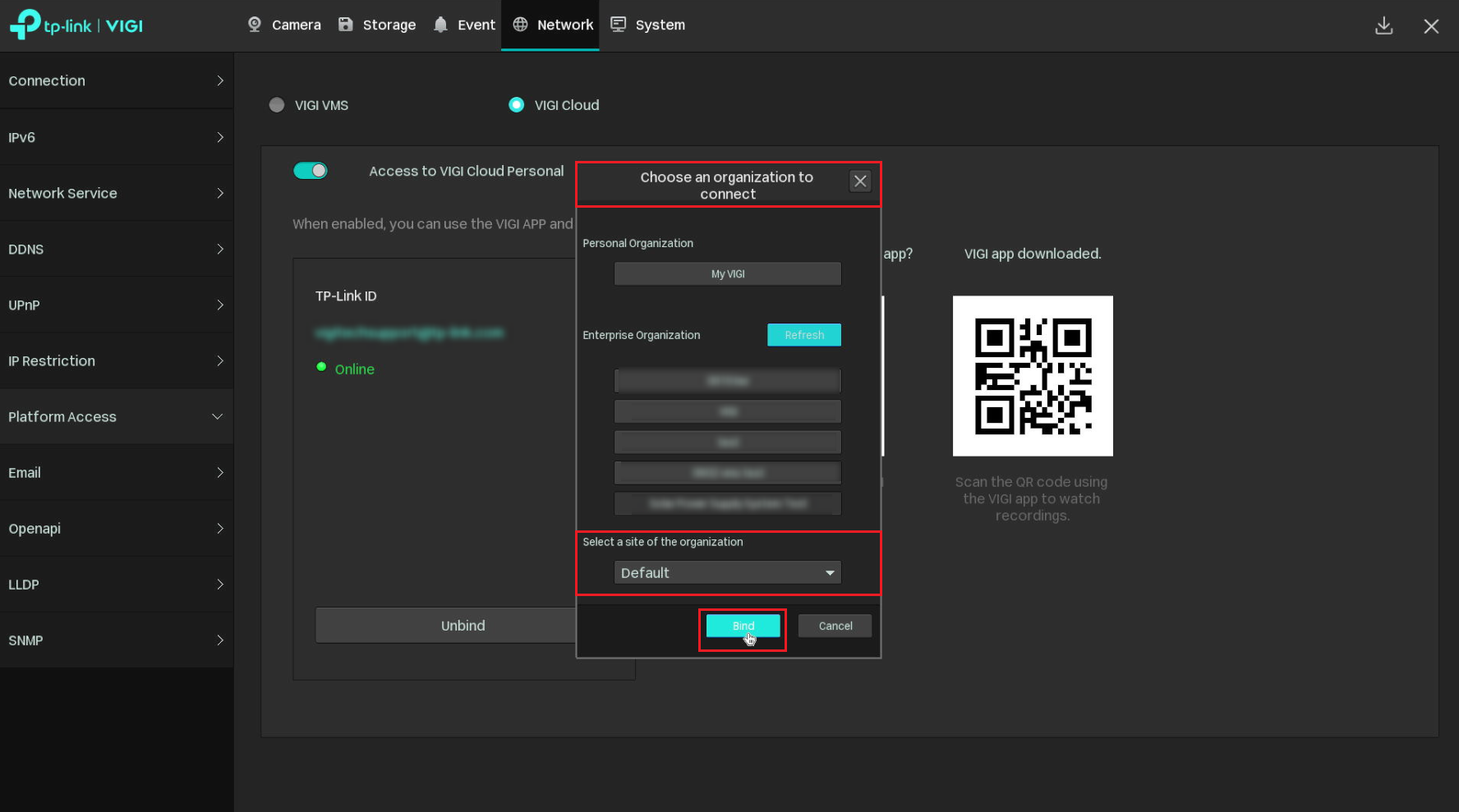
5단계: 완료했습니다.
결론
지금까지 VIGI 클라우드 VMS에 VIGI 장치를 추가하는 방법을 알아봤습니다.
각 기능 및 설정에 대한 자세한 내용을 보려면 다운로드 센터에서 해당 제품의 설명서를 다운로드하세요.
해당 FAQ가 유용했나요?
여러분의 의견은 사이트 개선을 위해 소중하게 사용됩니다.
